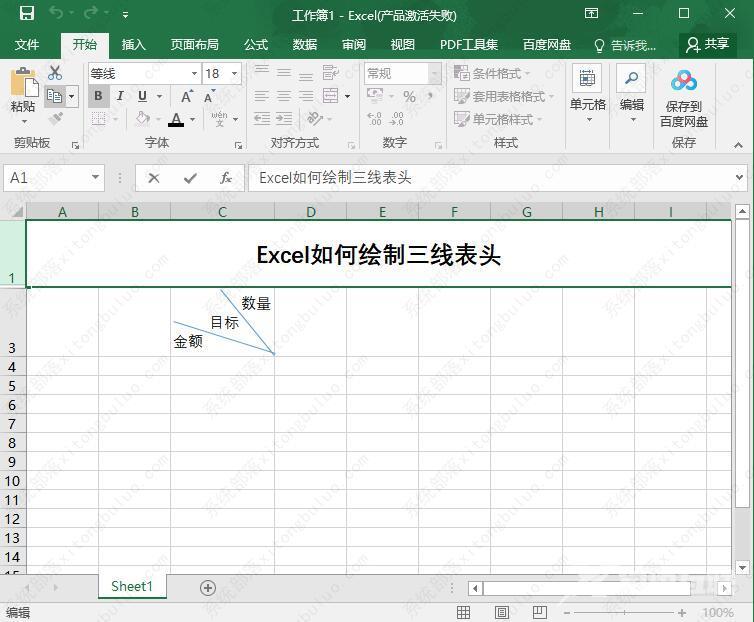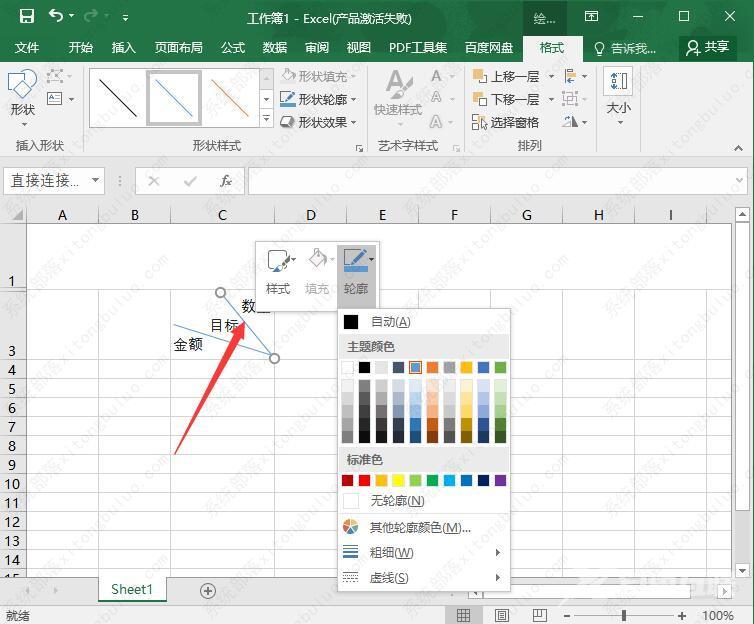excel里面如何绘制三线表头?excel是打工人常用的办公软件之一,我们在使用word文档制作表格的时候,经常需要制作表头,那么小伙伴们知道excel里面如何绘制三线表头吗?这里小编就给
excel里面如何绘制三线表头?excel是打工人常用的办公软件之一,我们在使用word文档制作表格的时候,经常需要制作表头,那么小伙伴们知道excel里面如何绘制三线表头吗?这里小编就给大家带来excel绘制三线表头的方法,有需要的小伙伴可以跟小编一起来学习一下!
excel里面如何绘制三线表头?
1、进入软件,新建一个空白表格。
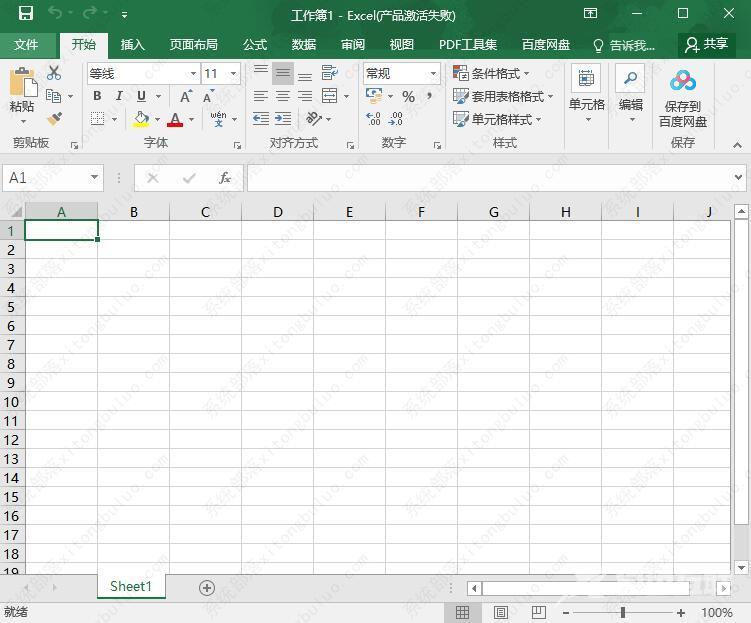
2、在首行中填写表格的名称。
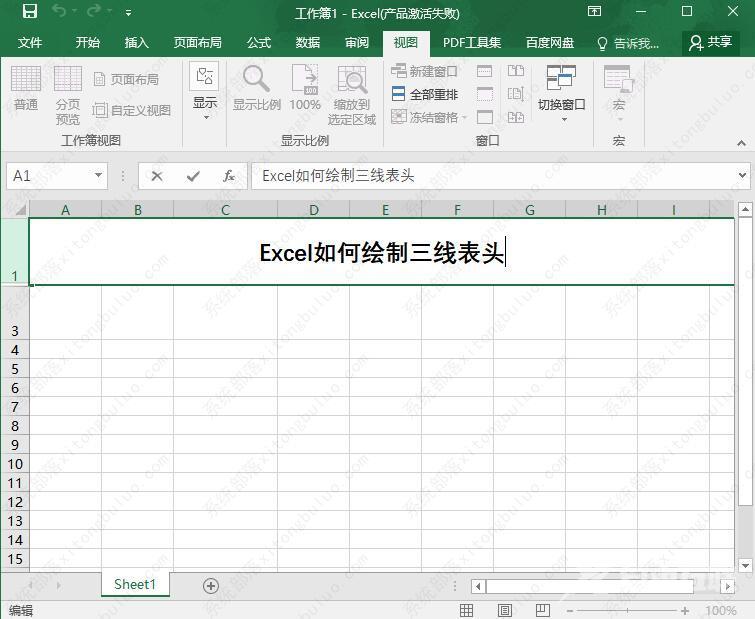
3、然后在下一行中输入三种单元格的标题。
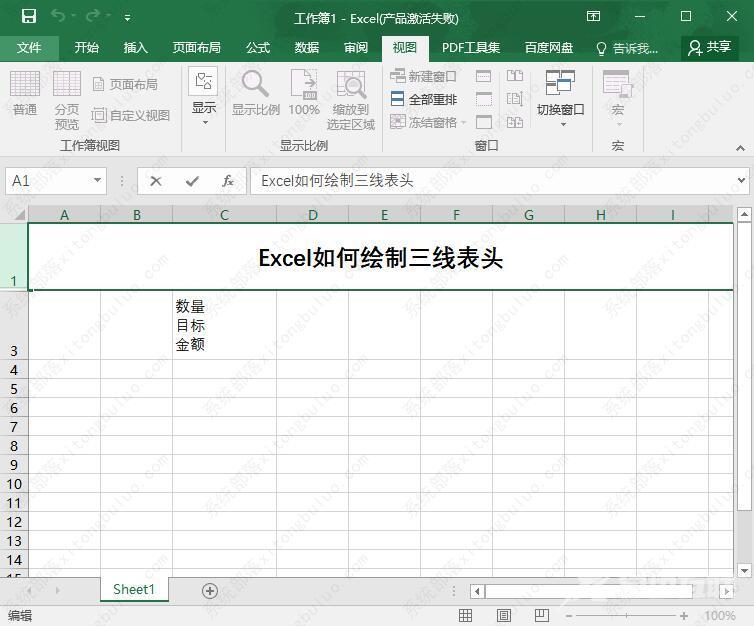
4、方便操作,将前两个小标前面空出几格。
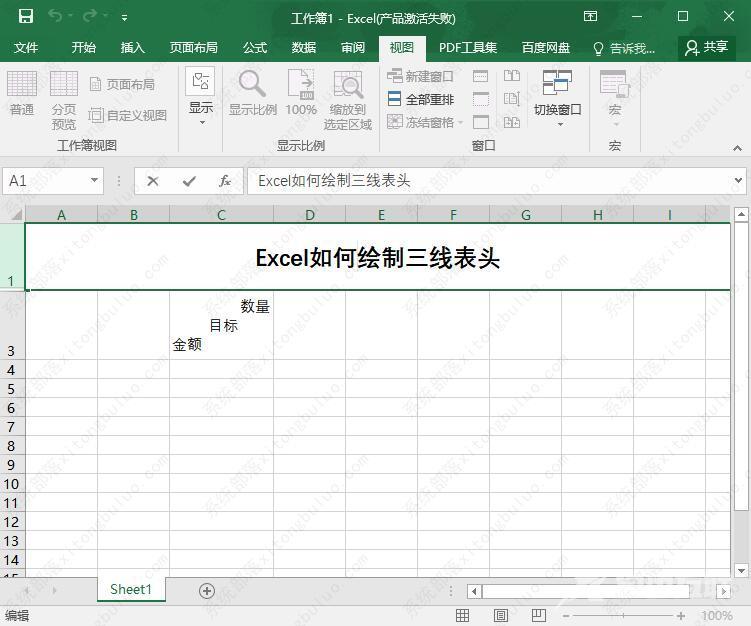
5、然后依次选择顶部工具栏中的插入——插图——形状——直线。
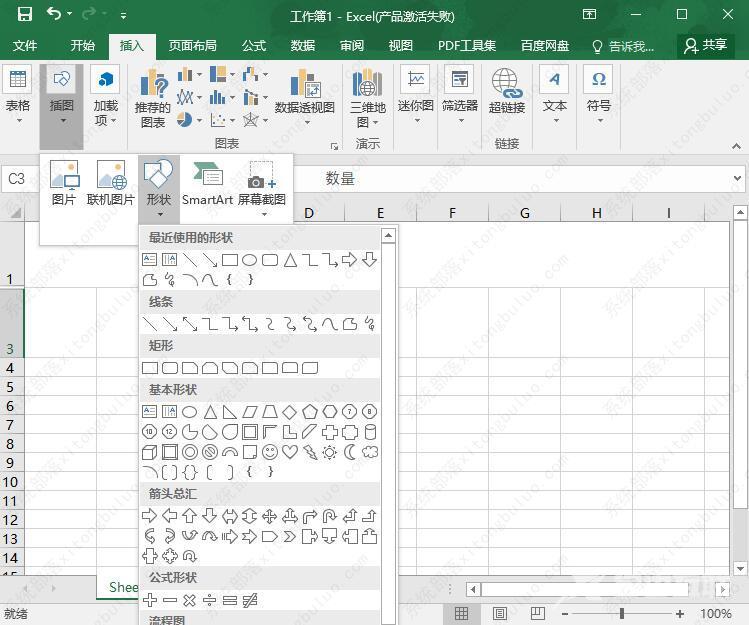
6、调整直线,点击直线也可以调整的样式。